- Autora Jason Gerald [email protected].
- Public 2024-01-15 08:11.
- Última modificació 2025-01-23 12:09.
Aquest wikiHow us ensenya a trobar canals de Telegram al vostre iPhone o iPad mitjançant el bot de Telegram o el lloc web del directori de canals de Telegram. No hi ha cap llista o manera oficial que Telegram ofereix per cercar canals. Tots els robots i llocs web que mostren llistes de canals de Telegram són directoris de tercers i no estan afiliats a Telegram.
Pas
Mètode 1 de 3: utilitzar Channel Bots
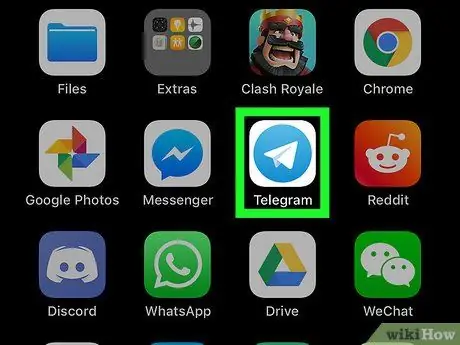
Pas 1. Obriu Telegram
L’aplicació està marcada per una icona de color blau clar amb un avió de paper blanc al centre. Normalment, aquesta icona es mostra a la pantalla inicial.
Inicieu la sessió amb el vostre número de telèfon si no podeu accedir al compte automàticament
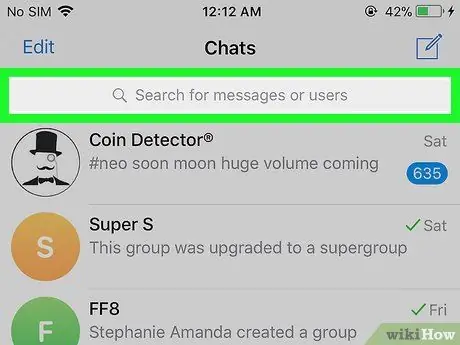
Pas 2. Toqueu la barra de cerca a la part superior de la finestra
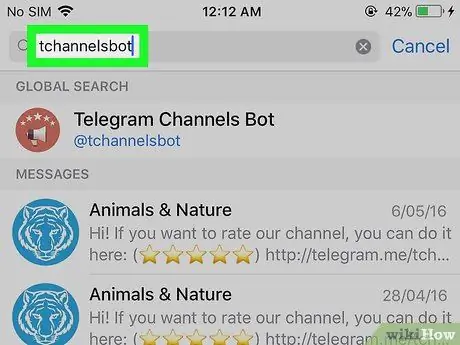
Pas 3. Escriviu tchannelsbot a la barra
Els resultats de la cerca es filtraran a mesura que escriviu una entrada.
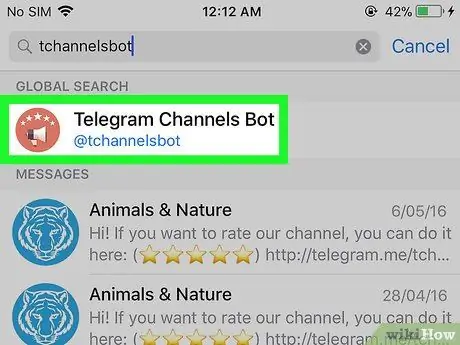
Pas 4. Toqueu l'opció "Bot de canals de Telegram"
Si la paraula clau de cerca s'ha escrit correctament, aquesta opció serà el resultat de la cerca més important. Aquesta opció és un canal amb el nom d'usuari "@tchannelsbot" sota el títol.
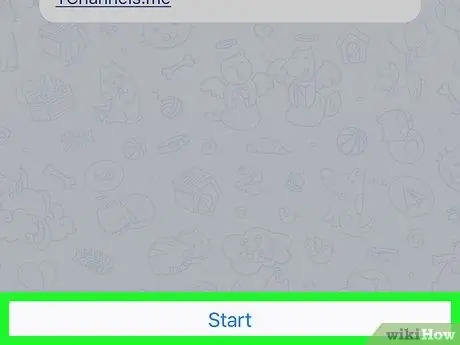
Pas 5. Toqueu Inici
Es troba a la part inferior de la pantalla.
Si l'opció no està disponible, escriviu / inicieu a la barra de missatges que hi ha a continuació i premeu el botó de fletxa blava per enviar que hi ha a sobre del teclat
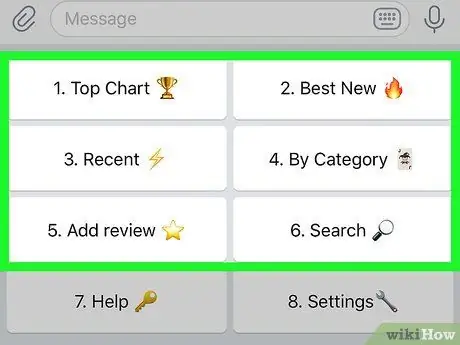
Pas 6. Toca les opcions
Podeu tocar qualsevol dels botons que es mostren, com ara:
- ” Gràfic superior ”: Mostra els canals més populars.
- ” recent ”: Mostra una llista de canals creats recentment.
- ” Per categoria ”: Mostra totes les categories de canals.
- ” Cerca ”: Permet cercar canals manualment.
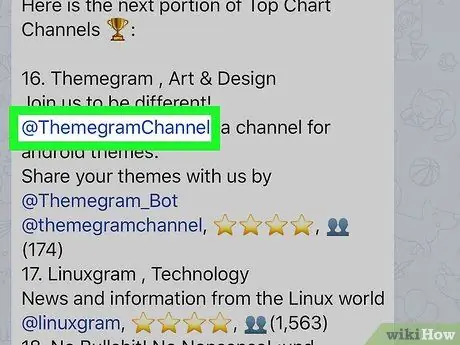
Pas 7. Obriu el canal
Cerqueu el canal que vulgueu seguir i, a continuació, toqueu l'enllaç d'aquest canal.
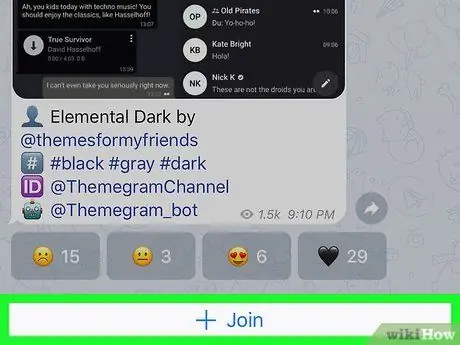
Pas 8. Toqueu Uneix
Es troba a la part inferior del canal. Ara sou membre del canal.
Mètode 2 de 3: utilitzar el lloc web de Channel Directory
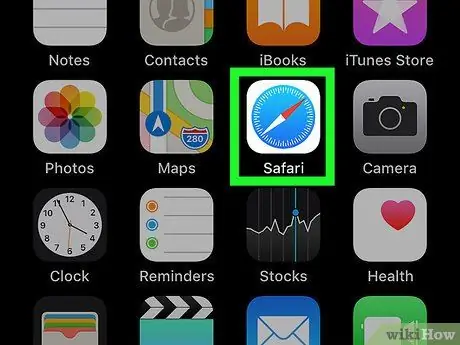
Pas 1. Obriu un navegador web
Executeu Safari, Google Chrome o qualsevol altre navegador que vulgueu al telèfon.
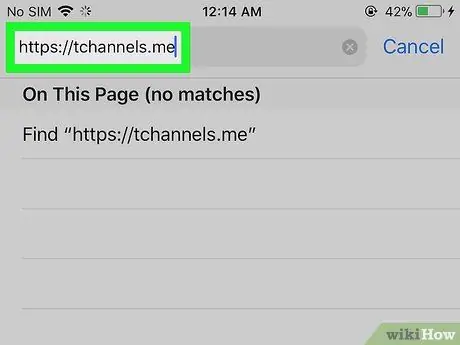
Pas 2. Visiteu el lloc del directori del canal Telegram
Podeu introduir "Llista de canals de Telegram" o paraules clau similars a Google o visitar el lloc de la llista de canals de Telegram.
- https://tchannels.me
- https://tlgrm.eu/channels
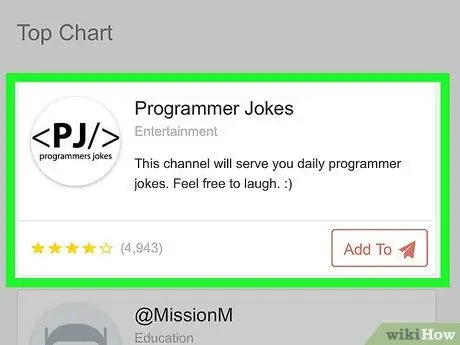
Pas 3. Cerqueu un tema d’interès
Molts llocs de directoris de canals de Telegram tenen categories com jocs, pel·lícules, programes de televisió i molt més. La majoria de llocs que mostren una llista de canals també tenen una barra de cerca.
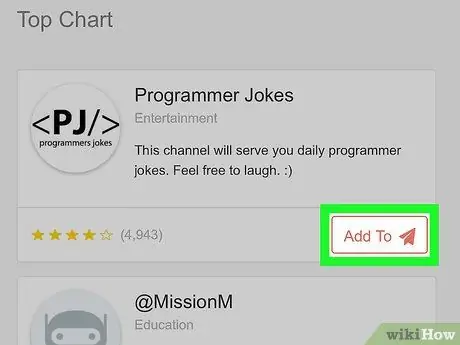
Pas 4. Obriu el canal
Seleccioneu un canal i, a continuació, feu el següent:
- Toqueu Afegeix a (https://tchannels.me).
- Seleccioneu + (https://tlgrm.eu/channels).
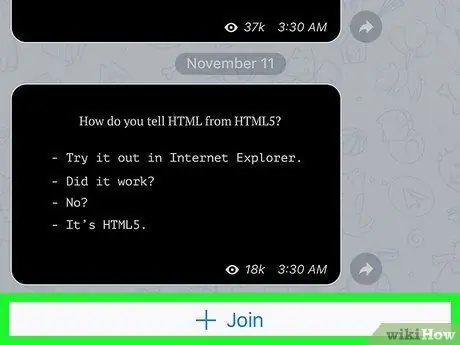
Pas 5. Toca + Uneix-te
Es troba a la part inferior del canal de Telegram. Ara sou membre del canal en qüestió.
Mètode 3 de 3: utilitzar llocs web per cercar canals

Pas 1. Obriu un navegador web
Obriu el navegador web que més us agradi.
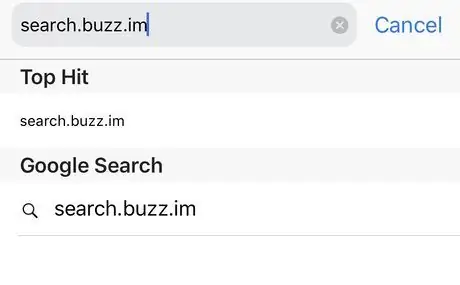
Pas 2. Visiteu un lloc web que us permet navegar per canals, grups i obrir missatges a Telegram
Podeu utilitzar aquest enllaç:
https://search.buzz.im/
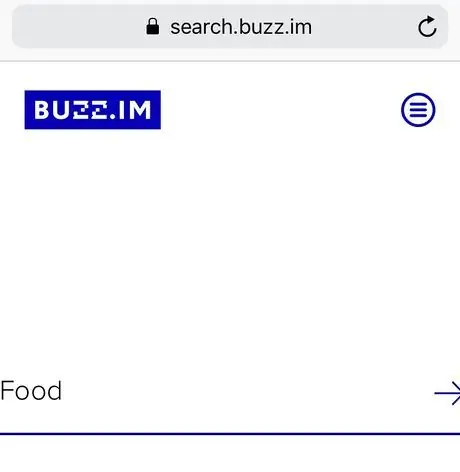
Pas 3. Escriviu les paraules clau del tema que us interessi
Funciona de la mateixa manera que qualsevol altre motor de cerca. Per exemple, si voleu cercar canals i grups de Telegram relacionats amb el menjar, escriviu "menjar", "recepta", "recepta", "esmorzar", "sopar", etc.
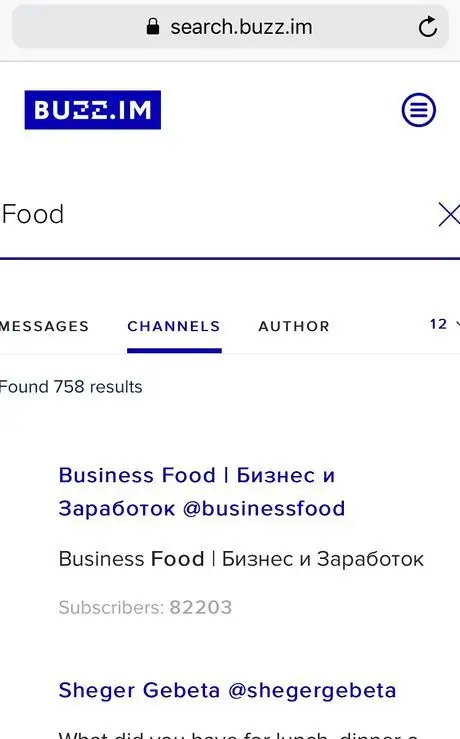
Pas 4. Obriu el canal
Especifiqueu el canal que vulgueu i, a continuació, toqueu-ne el nom. El canal s'obrirà automàticament a l'aplicació Telegram del telèfon.
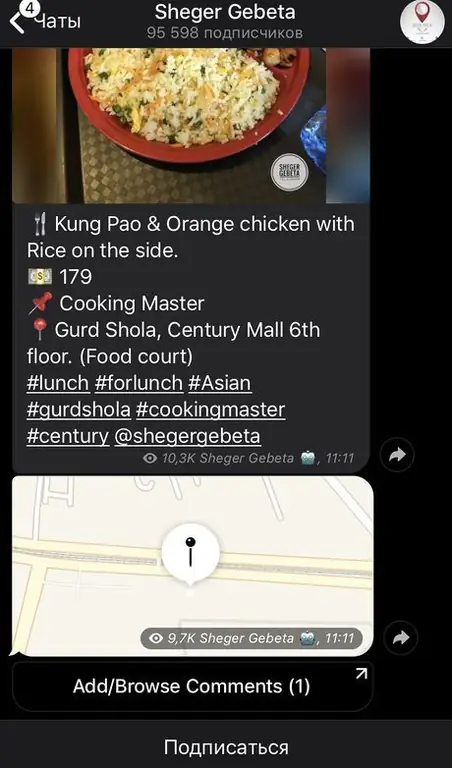
Pas 5. Toca + Uneix-te
Aquest botó es troba a la part inferior de la pantalla. Després, passareu a ser membre del canal.






